本文会详细阐述如何用Maven搭建一个简单的SpringMVC框架
这里就不介绍SpringMVC框架了,咱们直接来搭建
第一步
创建一个Maven的web项目 这里有一个简单的方法
new一个Maven Project 然后选择第一个Create a simple.....
然后填写你的项目名啥的 最后选择war包 如图所示


第二步
创建好了web项目之后 这是它的结构
(刚刚建好项目会报错,需要在webapp目录下创建一个WEB-INF文件夹然后在WEB-INF文件夹
里创建一个web.xml文件,这里的xml文件名必须是"web"!!!)
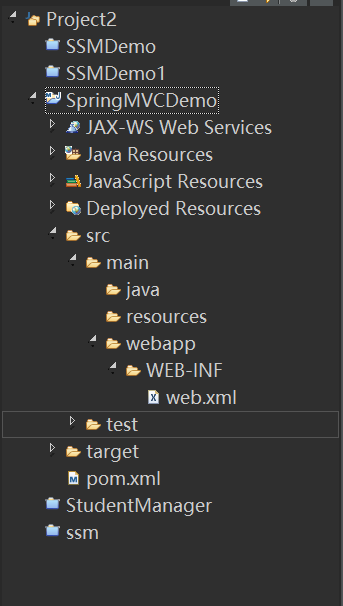
第三步
导入jar包 这里需要导3个jar包 我把文件pom.xml的代码发出来
这里我用了jar包统一管理 用properties标签 以后修改版本号的
时候方便
这里总共导入了三个jar包 分别是 Spring-context Spring-webmvc JSTL
<project xmlns="http://maven.apache.org/POM/4.0.0" xmlns:xsi="http://www.w3.org/2001/XMLSchema-instance" xsi:schemaLocation="http://maven.apache.org/POM/4.0.0 http://maven.apache.org/xsd/maven-4.0.0.xsd">
<modelVersion>4.0.0</modelVersion>
<groupId>com.neusoft</groupId>
<artifactId>SpringMVCDemo</artifactId>
<version>0.0.1-SNAPSHOT</version>
<packaging>war</packaging>
<properties>
<spring.version>4.1.6.RELEASE</spring.version>
<jstl.version>1.2</jstl.version>
</properties>
<dependencies>
<dependency>
<groupId>org.springframework</groupId>
<artifactId>spring-context</artifactId>
<version>${spring.version}</version>
</dependency>
<dependency>
<groupId>org.springframework</groupId>
<artifactId>spring-webmvc</artifactId>
<version>${spring.version}</version>
</dependency>
<dependency>
<groupId>javax.servlet</groupId>
<artifactId>jstl</artifactId>
<version>${jstl.version}</version>
</dependency>
</dependencies>
</project>
第四步
配置web.xml
这里需要配置两个节点 一个是<servlet></servlet> 一个是<servlet-mapping></servlet-mapping>
需要注意的是两个节点中的<servlet-name>必须相同 这个名字可以随便起 但是必须得相同
在<servlet>节点中我还配置了一个<init-param>节点 在这个节点下可以配置SpringMVC的
配置文件的地址 像如图中的我的配置文件的地址是web目录下的springmvc.xml文件
还需要注意的是<servlet-mapping>节点里<url-pattern>我拦截的是所有 就是一个/

第五步
导入tomcat的jar包
方法是右键项目 然后选择 Build Path 然后在选择 Configure Build Path
然后如下图所示,选择 Add Library---Server Runtime
然后选择Tomcat
添加成功(最后一张图)
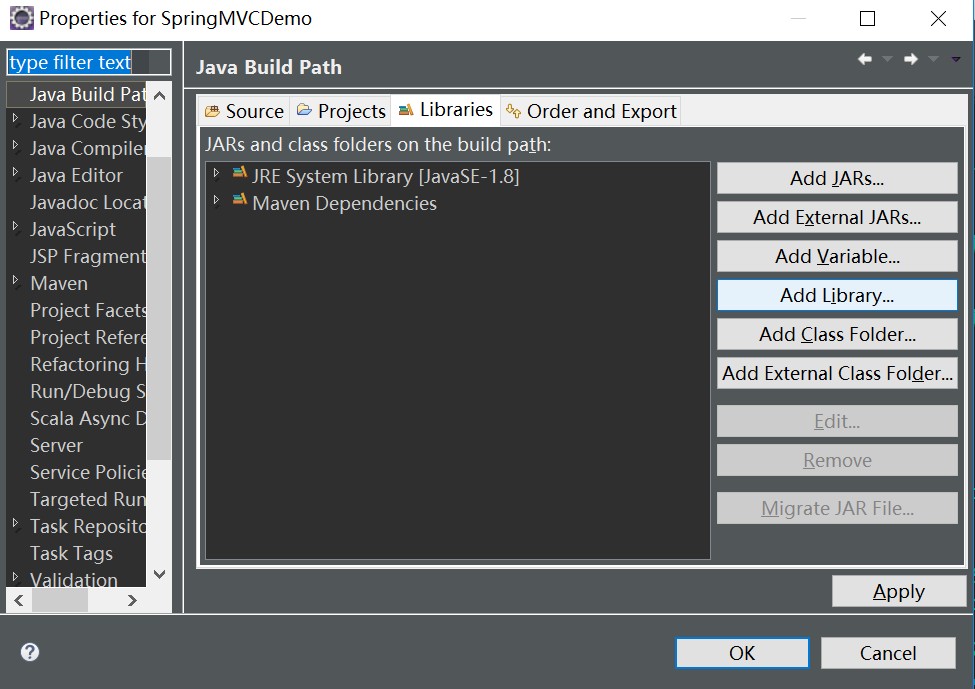
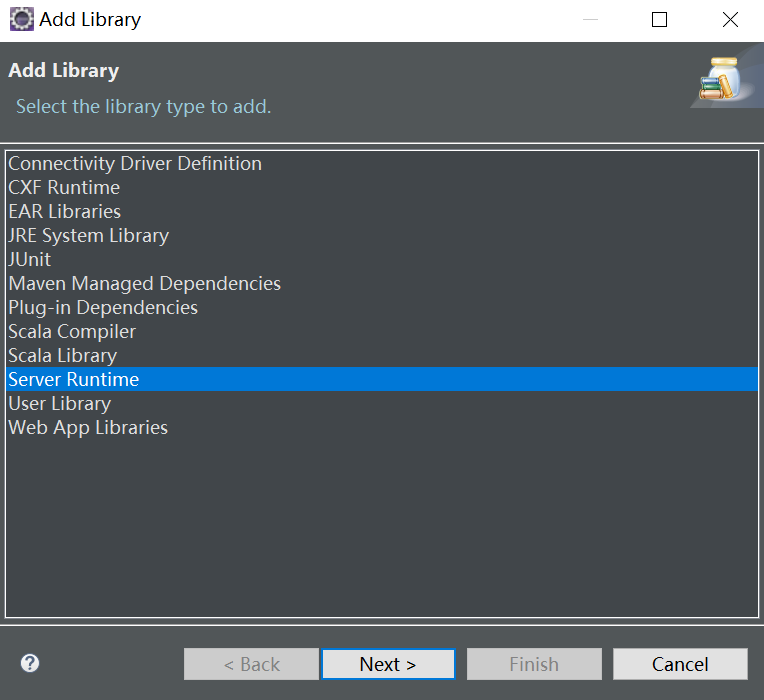

第六步
配置SpringMVC的配置文件
这里我的配置文件名称和路径就是上面web.xml文件中 <init-param>中配置的
所要注意的是 src/main/java 与 src/main/resource 都是根目录
项目发布的时候会合并为同一个目录 ,所以不必太纠结
我把配置文件的代码发一下 注释写的很明白 一看就能看得懂的

<?xml version="1.0" encoding="UTF-8"?>
<beans
xmlns="http://www.springframework.org/schema/beans"
xmlns:xsi="http://www.w3.org/2001/XMLSchema-instance"
xmlns:tx="http://www.springframework.org/schema/tx"
xmlns:aop="http://www.springframework.org/schema/aop"
xmlns:context="http://www.springframework.org/schema/context"
xmlns:mvc="http://www.springframework.org/schema/mvc"
xsi:schemaLocation="
http://www.springframework.org/schema/beans
http://www.springframework.org/schema/beans/spring-beans-4.1.xsd
http://www.springframework.org/schema/context
http://www.springframework.org/schema/context/spring-context-4.1.xsd
http://www.springframework.org/schema/tx
http://www.springframework.org/schema/tx/spring-tx-4.1.xsd
http://www.springframework.org/schema/aop
http://www.springframework.org/schema/aop/spring-aop-4.1.xsd
http://www.springframework.org/schema/mvc
http://www.springframework.org/schema/mvc/spring-mvc-4.1.xsd
">
<!-- 开启注解 -->
<mvc:annotation-driven></mvc:annotation-driven>
<!-- 扫描Controller所在的包 -->
<context:component-scan base-package="com.neusoft.controller"></context:component-scan>
<!-- 配置试图解析器 -->
<bean class="org.springframework.web.servlet.view.InternalResourceViewResolver">
<property name="viewClass" value="org.springframework.web.servlet.view.JstlView"></property>
<property name="prefix" value="/WEB-INF/pages/"></property>
<property name="suffix" value=".jsp"></property>
</bean>
</beans>
第七步
创建controller 与 前台页面
这里controller所在的包名要和前面Spring的配置文件中controller的包一样
类上要加Controller注解
方法上要加RequestMapping注解 后面括号里的是访问的时候的地址
return 的是在webapp/WEB-INF/pages下的JSP文件的名称
前台页面我就写了一句话哈哈哈 好自恋



第八步
启动tomcat 然后在浏览器中输入localhost:(端口号)/项目名/RequestMapping后面括号里设置的地址
能看到你写的前台页面证明搭建成功了

其实看到访问量慢慢的涨我就很开心了,至少写的东西有人看....
哪里写的不对可以随时指出来~不懂了可以评论
博主每天都会看的
大家一起加油~